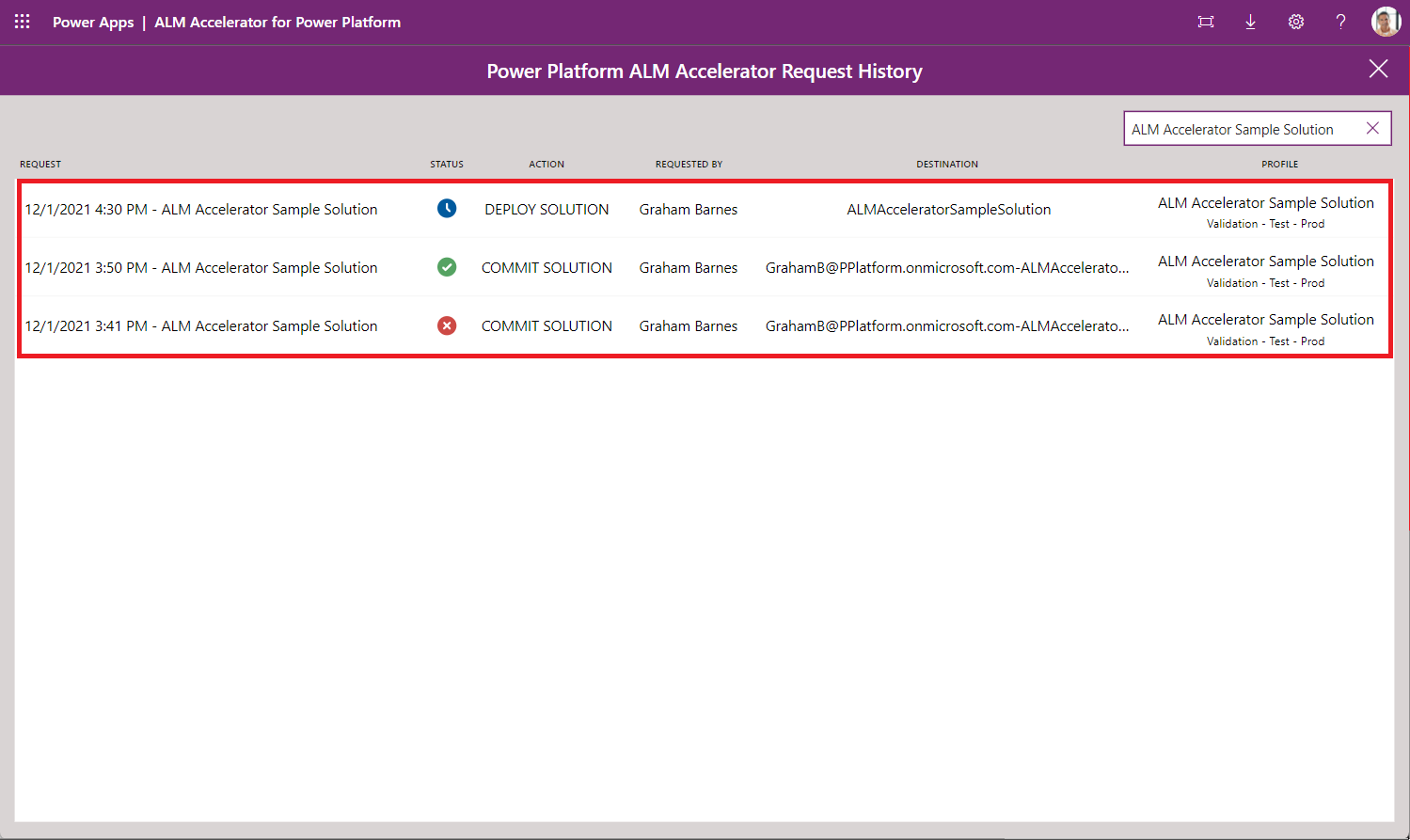ALM Accelerator for Power Platform Új Maker-élmény
Demó: Az ALM Accelerator for Power Platform alkalmazás új készítői felülete
Tekintse meg a bemutató videót , ha többet szeretne megtudni az ALM Accelerator új gyártói élményéről.
Új készítői beállítások konfigurálása
Az alábbi táblázat bemutatja, hogyan konfigurálhatja a felhasználói funkciók beállításait az ALM gyorsító alkalmazásban az új készítői élmény bekapcsolásához.
| Mező | Érték | Description |
|---|---|---|
| Megoldások importálása | Nem engedélyezett | Ha nem engedélyezi ezt a függvényt, elrejtheti a Megoldás importálása parancsot az alkalmazásban. |
| Megoldások törlése | Nem engedélyezett | Ha nem engedélyezi ezt a funkciót, elrejtheti a Megoldás törlése parancsot az alkalmazásban. |
| Megoldások kezelése | Engedélyezett | Engedélyezze a függvény számára a Manage Solutions parancs megjelenítését az alkalmazásban. |
| Részletezés állapota | Nem engedélyezett | Ha nem engedélyezi ezt a funkciót, megakadályozhatja, hogy a felhasználók részletezzék a folyamatfuttatásokat az alkalmazásban, előléptetik és üzembe helyezik az alkalmazásban. |
| Profillétrehozás | Nem engedélyezett | A funkció letiltásával megakadályozhatja, hogy a felhasználók üzembe helyezési profilokat hozzanak létre az alkalmazásban. |
| Profilfrissítések | Nem engedélyezett | Ha nem engedélyezi ezt a funkciót, megakadályozhatja, hogy a felhasználók frissítsék – vagy létrehozzák – az üzembe helyezési profilokat az alkalmazásban. |
| Speciális előléptetés | Nem engedélyezett | A funkció letiltásával tiltsa le a speciális előléptetési funkciót. A módosítások a felhasználó alapértelmezett ágában lesznek véglegesítve. |
| Speciális telepítés | Nem engedélyezett | A funkció letiltásával tiltsa le a speciális telepítési funkciót. A felhasználók kiválaszthatják a telepítéshez engedélyezett célkörnyezeteket. |
| Előkészítés mellőzése | Nem engedélyezett | A függvény letiltásával kényszerítheti a felhasználót az előkészítési lépésen a megoldás előléptetése során. |
| Minden megoldás megjelenítése | Nem engedélyezett | A funkció letiltásával csak azok a megoldások jelenhetnek meg, amelyekhez a felhasználó rendelkezik központi telepítési profillal a felhasználói beállításokban. |
Az alábbi táblázat bemutatja, hogyan vannak konfigurálva a felhasználói címkék az új készítői élményhez.
| Mező | Description |
|---|---|
| Megoldás központi telepítése | Adjon meg egy címkét, vagy állítsa üresre az értéket az alapértelmezett MEGOLDÁS TELEPÍTÉSE címke használatához. |
| Megoldás véglegesítése | Adjon meg egy címkét, vagy állítsa az értéket MEGOLDÁS MENTÉSE értékre . |
| Megoldás importálása | Ezt a gombot elrejtik az előző táblázatban ismertetett Felhasználói funkciók beállításai. |
| megoldás törlése | Ezt a gombot elrejtik az előző táblázatban ismertetett Felhasználói funkciók beállításai. |
Forgatókönyv: Az ALM Accelerator új készítői felülete
Az ALM gyorsító felügyeleti alkalmazással konfiguráltuk a következő felhasználói élményt. A rendszergazdai alkalmazás az ALM gyorsítóval együtt települ. Ismerje meg, hogyan használhatja a felügyeleti alkalmazást az élmények konfigurálására és megosztására.
Az ALM Accelerator új készítői élményének elindítása
Válassza az Apps lehetőséget >ALM Accelerator for Power Platform.
Hozzon létre kapcsolatokat, és adja meg a jóváhagyást, amikor a rendszer kéri.
Ha a rendszer kéri, hogy hozzon létre egy HTTP-kapcsolatot kapcsolattal Microsoft Entra , adja meg
https://graph.microsoft.comaz Alap erőforrás URL-címe és az Erőforrás URI-jaAzure AD mezőt is.Válassza a Létrehozás lehetőséget minden kapcsolathoz, amikor a rendszer rákérdez erre.
Az alkalmazás első megnyitásakor válasszon ki egy környezetet.
Amikor legközelebb megnyitja az alkalmazást, az megjegyzi, hogy melyik környezetben dolgozott.
Megjelenik a környezetben található nem felügyelt megoldások listája. A felhasználói telepítési beállításoktól függően a következő lehetőségek érhetők el az egyes megoldásokhoz:
- Megoldás mentése: Menti a megoldás aktuális állapotát a verziókövetésbe, hogy az összes rajta végrehajtott módosítás nyomon követhető legyen. Az üzembe helyezési folyamatok a mentési folyamat részeként jönnek létre.
- Megoldás közzététele: Lehetővé teszi a megoldás környezeten keresztüli áthelyezésének kérelmezését.
- Válasszon profilt: Lehetővé teszi, hogy megoldást társítson egy megoldásprofilhoz. Ha nem biztos abban, hogy melyik profilt válassza, kérdezze meg a rendszergazdától a megoldás profiljának nevét.
- Kéréselőzmények (>): Felsorolja a megoldáshoz kért és befejezett mentéseket és központi telepítéseket.
Központi telepítési beállítások konfigurálása
Keresse meg a megoldást a listában, és válassza a Profil kiválasztása lehetőséget. A választás határozza meg, hogy mely környezetekben helyezheti üzembe a megoldást.
Válasszon ki egy profilt, majd válassza a Mentés lehetőséget.
Feljegyzés
Ha nem talál az igényeinek megfelelő megoldásprofilt, kérje meg a rendszergazdát, hogy hozzon létre egyet.
A megoldás neve alatt válassza a Központi telepítési beállítások konfigurálása lehetőséget.
Adja meg a következő beállításokat:
Telepítési környezetek listája
- A listában szereplő környezetek megegyeznek a megoldásprofilban megadott környezetekkel. Ezek megfelelnek azoknak a környezeteknek, amelyekben a megoldás elérhető a közzététel után. Válassza ki azt a környezetet, amelyben üzembe szeretné helyezni a megoldást.
Kapcsolati hivatkozások
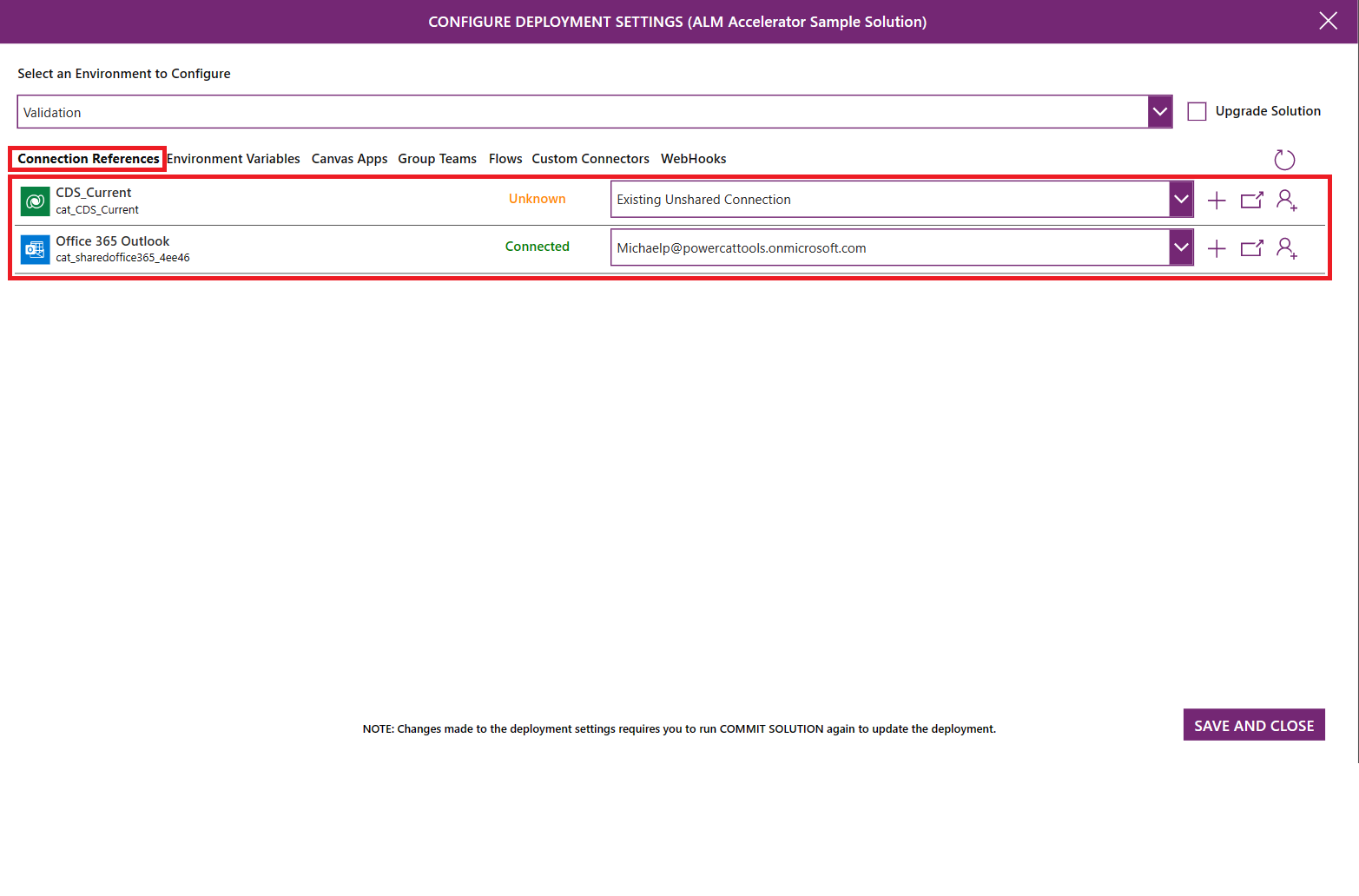
- A megoldás összes kapcsolati hivatkozása fel van sorolva. A felhasználók kapcsolatokat hozhatnak létre az alsóbb rétegbeli környezetükben, hogy összekapcsolják a kapcsolati hivatkozásokat a célkörnyezetben.
- Ha rendelkezik a célkörnyezetben kapcsolatok létrehozására vonatkozó jogosultsággal, megjelenik a + gomb. Kapcsolat létrehozásához válassza a lehetőséget +. A kapcsolat létrehozása után válassza a Frissítés lehetőséget a jobb felső sarokban a lista frissítéséhez.
- Ha ki szeretne választani egy kapcsolatot a célkörnyezetben, válasszon ki egy kapcsolatot a listából.
- A kapcsolat célkörnyezetben való megnyitásához válassza ki a kapcsolat nevét vagy állapotát.
- Ha nincs engedélye kapcsolatok létrehozására a célkörnyezetben, a + gomb le van tiltva. Kérje meg egy másik felhasználót, hogy hozza létre a kapcsolatot az Ön számára:
- Válassza a Kapcsolat kérelmezése lehetőséget.
- Adja meg a kapcsolat létrehozásához szükséges csapattag nevét, majd válassza ki a felhasználót.
- Az előre formázott e-mail megnyitásához válassza a Küldés lehetőséget. Az előre formázott e-mail tartalmaz egy hivatkozást, amellyel a címzett létrehozhatja a kapcsolatot.
Környezeti változók
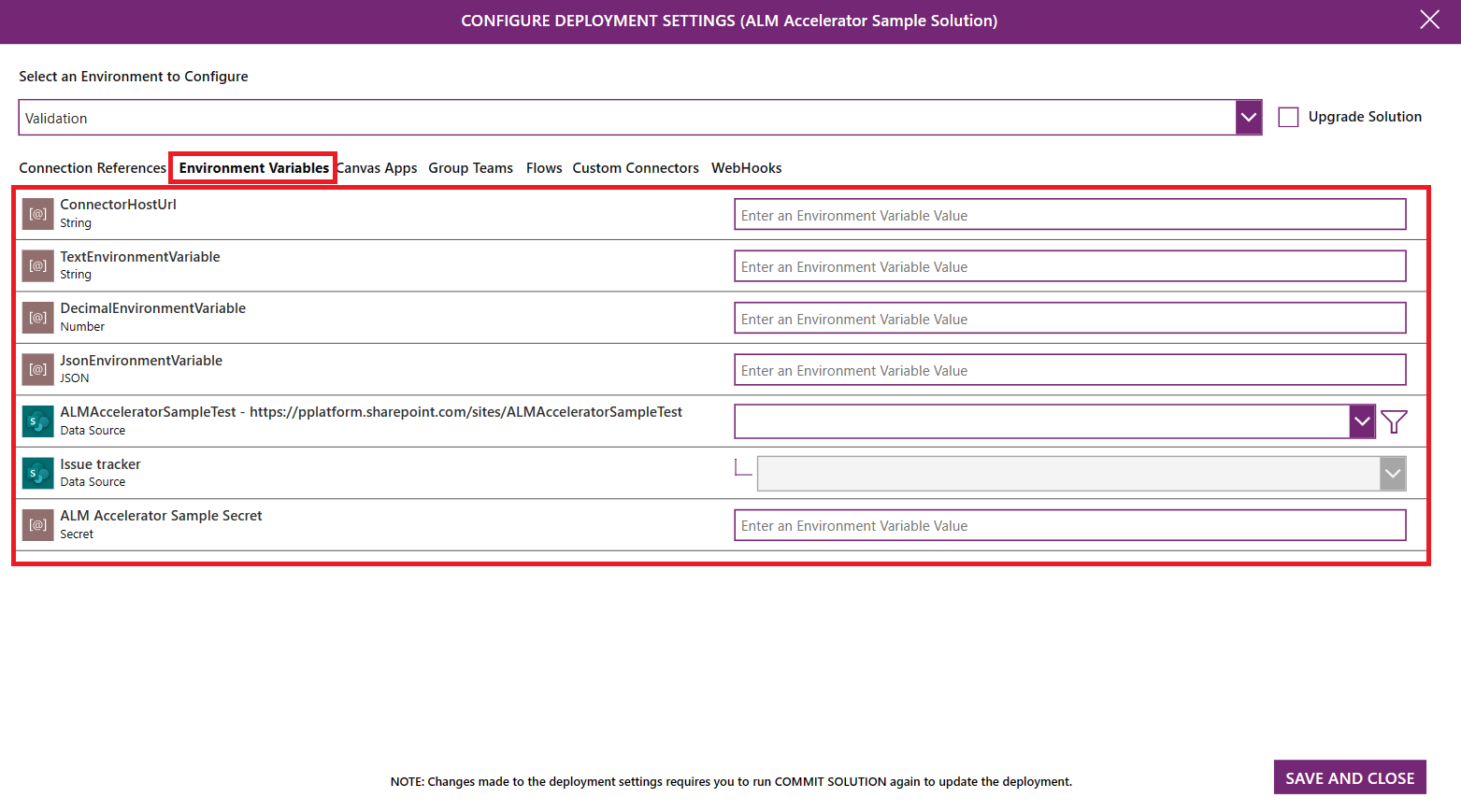
- A megoldás összes környezeti változója fel van sorolva. A felhasználók beállíthatják a környezeti változók értékét az alsóbb rétegbeli környezetükben.
- Az olyan szabványos környezeti változók esetében, mint a sztring, a szám és a JSON, írja be az értéket a változó nevétől jobbra található szövegmezőbe.
- Adatforrás környezeti változókhoz használja legördülő listát a megfelelő adatforrás kiválasztásához, amit a későbbi környezetben használ.
Vászonalapú alkalmazások
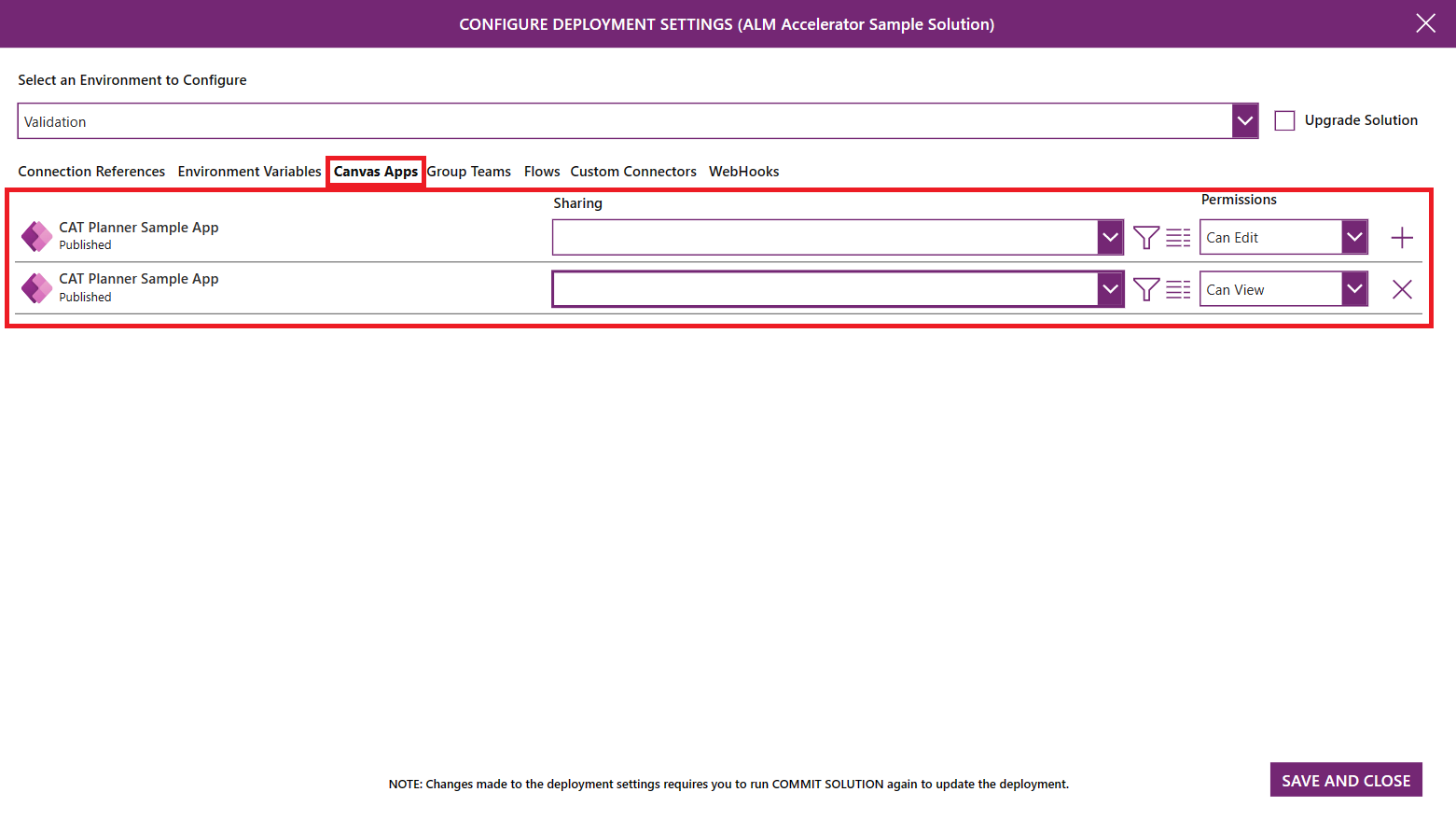
- A megoldásban található összes alkalmazás fel van sorolva. A felhasználók megoszthatják őket az alsóbb rétegbeli környezetükben egy Microsoft Entra csoporttal.
- A legördülő lista segítségével válassza ki az Azure AAD csoportot, amellyel meg szeretné osztani az alkalmazást.
- A csoport részleteinek megjelenítéséhez kattintson az Részletek gombra. Megnyílik egy új böngészőlap, amely a csoportra mutató Microsoft Entra hivatkozást tartalmaz a Azure Portal.
- Az engedélyek legördülő listájával állítsa az engedélyeket Megtekintheti, szerkesztheti vagy Megtekintheti és megoszthatja.
Csapatok csoportosítása
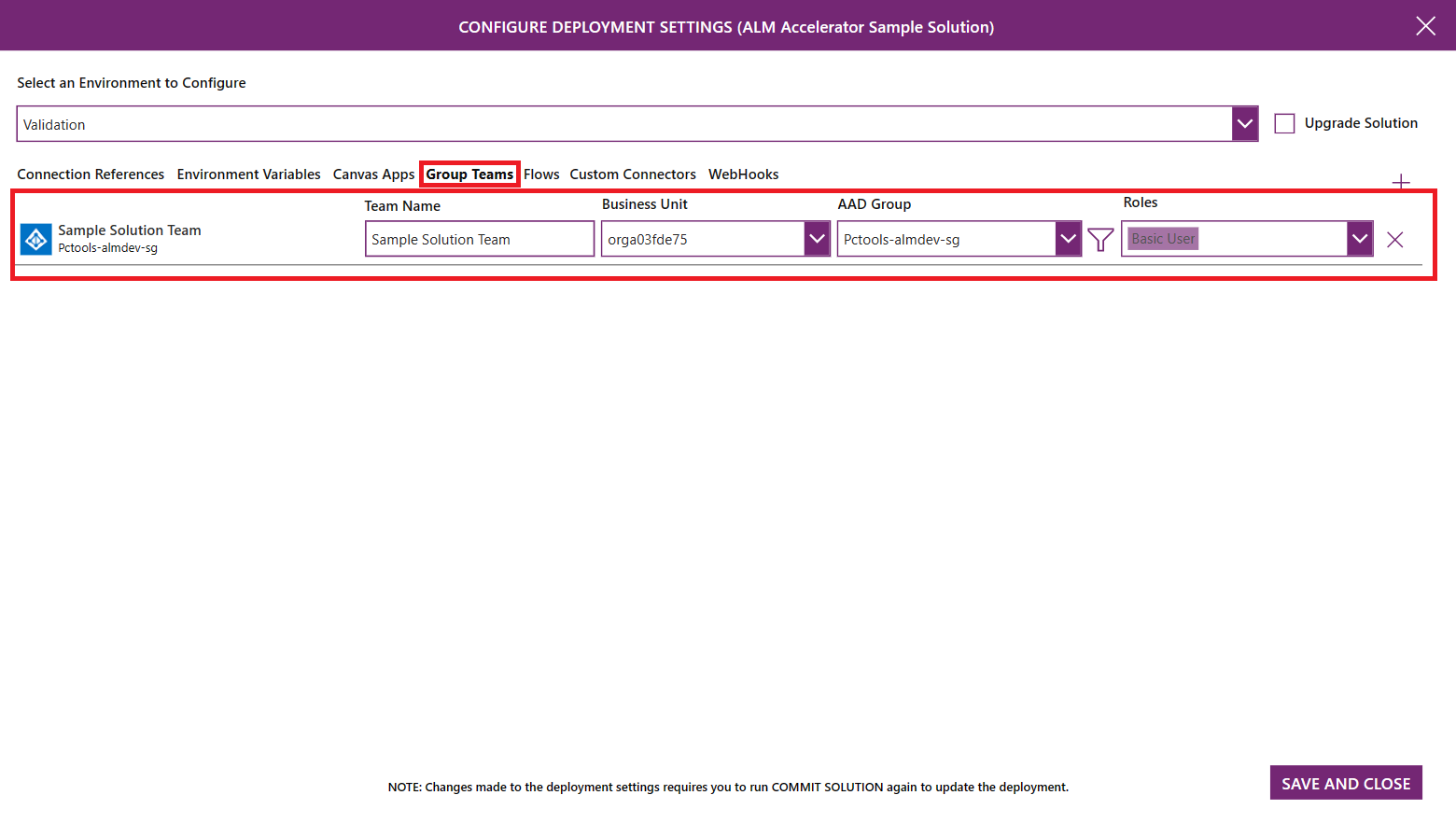
- Dataverse Fel vannak sorolva az AAD biztonsági csoport típusú csapatok. A felhasználók új csoportcsapatokat konfigurálhatnak a folyamatok és az egyéni összekötők megosztásához.
- Új csoportcsapat-konfiguráció hozzáadásához válassza a "+" lehetőséget. Adja meg a csapat nevét , válasszon ki egyAAD-csoportot , amelyhez a csapatot csatolni kell, majd szükség szerint válassza a Biztonsági szerepkörök lehetőséget . A biztonsági szerepkörök listája a kiválasztott fejlesztési környezetben elérhető szerepkörökön alapul. Adjon hozzá egyéni biztonsági szerepköröket a megoldáshoz, hogy azok elérhetők legyenek a célkörnyezetben.
Folyamatok
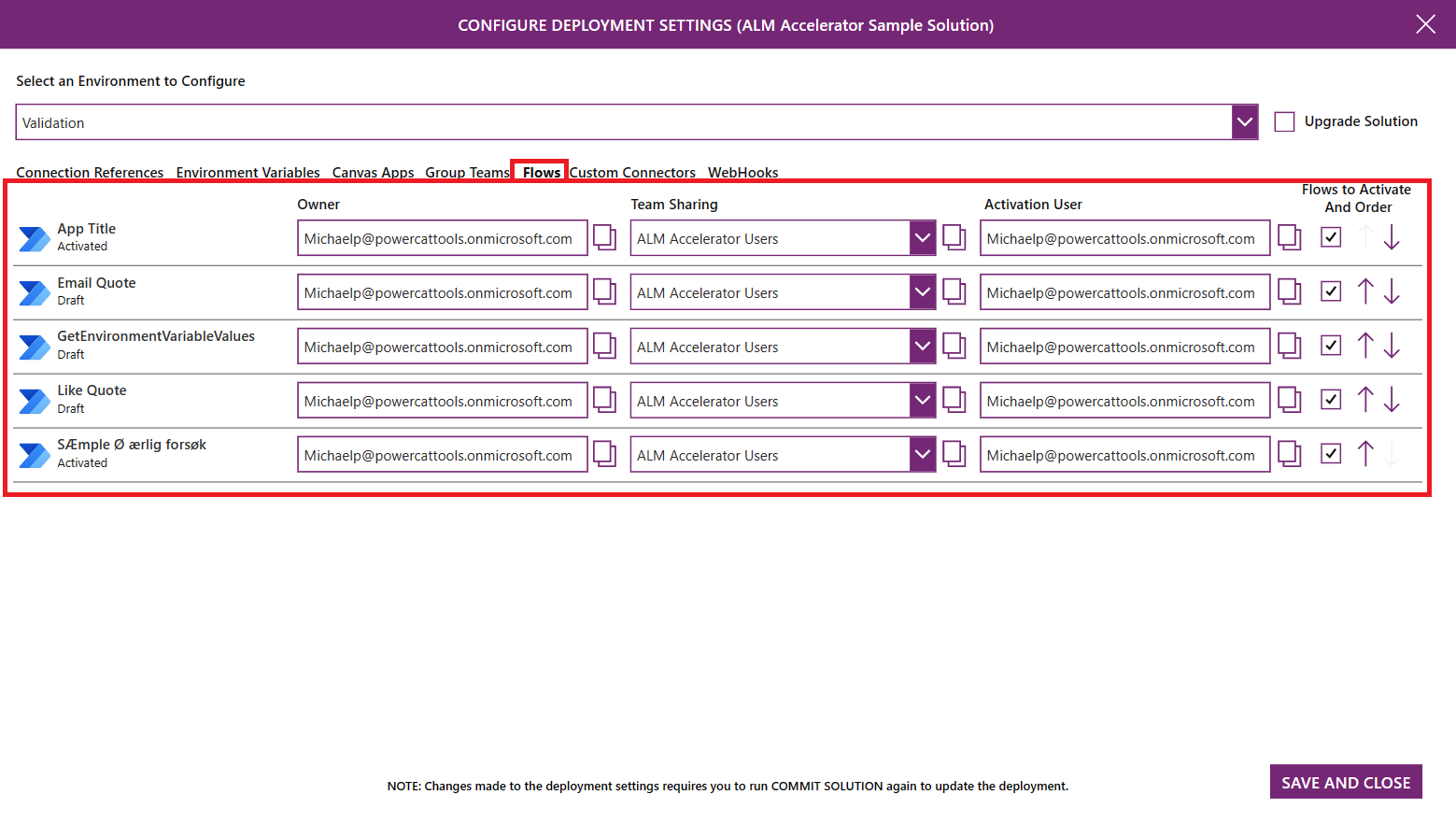
- A megoldás összes folyamata fel van sorolva. A felhasználók konfigurálhatják a folyamat tulajdonosát, a csapatmegosztást, azt a felhasználót, akivel aktiválni kell a folyamatot, hogy aktiválni kell-e a folyamatot vagy sem, Dataverse valamint a folyamat aktiválásának sorrendjét az alsóbb rétegbeli környezetükben.
- A folyamat megtekintéséhez válassza ki a nevét. A folyamatdefiníció megnyílik egy új böngészőlapon.
- A Tulajdonos lista segítségével válasszon ki egy Dataverse felhasználót, aki a folyamat tulajdonosa az alsóbb rétegbeli környezetben.
- A Csapatmegosztás lista segítségével válassza ki azt a csapatot, amellyel meg szeretné osztani a Dataverse folyamatot. A lista tartalmazza Dataverse az alsóbb rétegbeli környezetben lévő csapatokat és Dataverse a csoportcsapatok beállításaiban konfigurált csapatokat.
- Az Aktiválási felhasználó lista segítségével válassza ki a folyamatot aktiváló felhasználót.
- Az Aktiválandó és megrendelendő folyamatok oszlopban jelölje be a jelölőnégyzetet annak jelzésére, hogy egy folyamatot aktiválni kell-e vagy sem. A felfelé és lefelé mutató nyilakkal helyezze el a sorokat az aktiválásuk sorrendjében. Az aktiválás szekvenálása különösen akkor hasznos, ha a megoldás szülő- és gyermekfolyamatokat is tartalmaz, ahol a gyermekfolyamatokat aktiválni kell a szülőfolyamatok előtt.
Egyéni csatlakozók
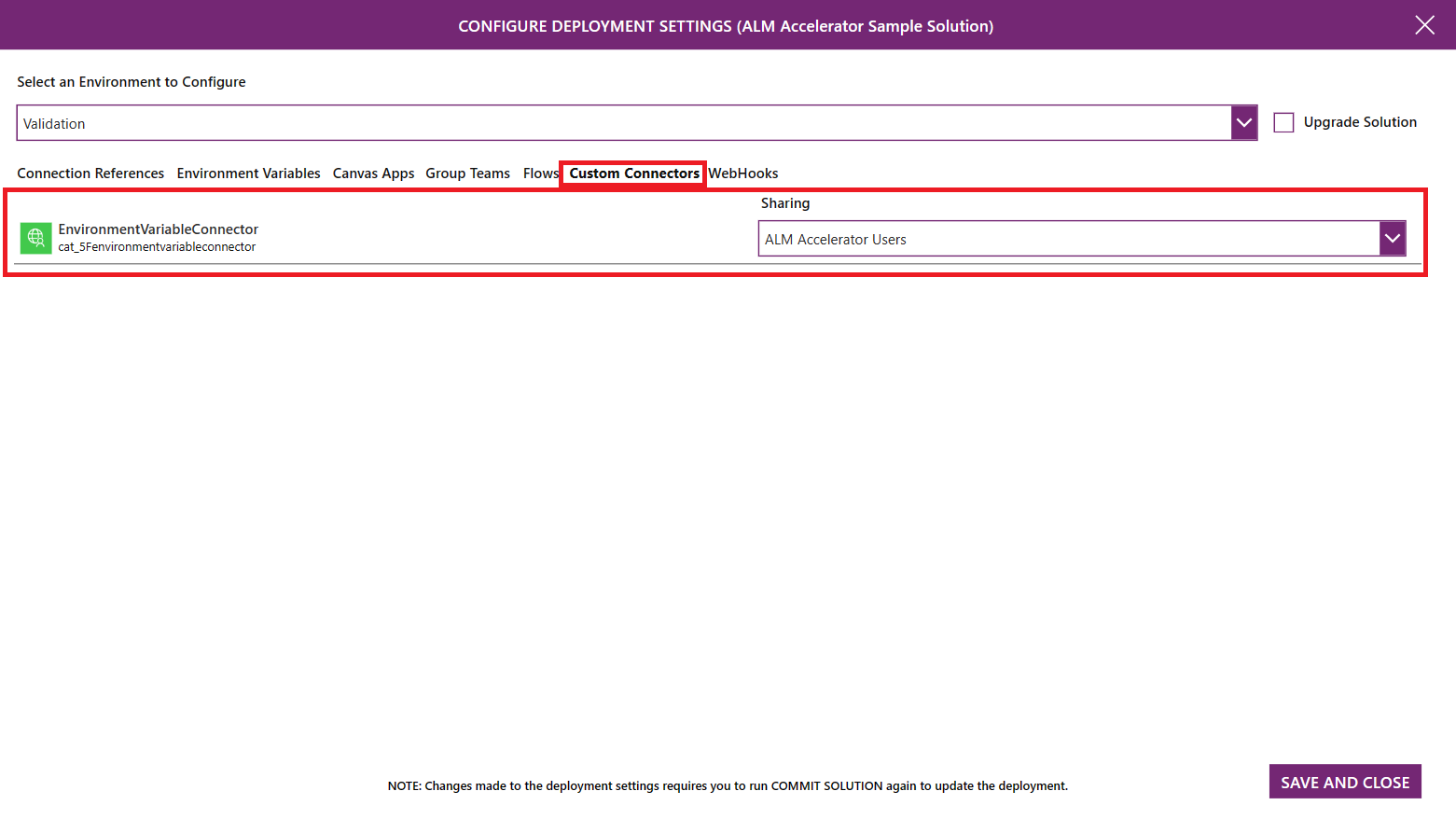
- A megoldás összes egyéni összekötője fel van sorolva. A felhasználók konfigurálhatják az egyéni összekötők megosztását a Teamsszel Dataverse az alsóbb rétegbeli környezetükben.
- A Megosztás listában válassza ki azt a Dataverse csapatot, amellyel meg szeretné osztani az egyéni összekötőt. A lista tartalmazza Dataverse az alsóbb rétegbeli környezetben lévő csapatokat és Dataverse a csoportcsapatok beállításaiban konfigurált csapatokat.
A megoldás mentése és üzembe helyezése
Tegye közzé az alkalmazás módosításait.
Válassza a Megoldás mentése lehetőséget a módosítások Gitbe való leküldéséhez.
A mentés megkezdése előtt mindenképpen tegye közzé az alkalmazás módosításait.
A háttérben az alkalmazás a verziókövetéshez küldi át a változtatást, és automatikusan létrehoz egy elágazást. Ismételje meg a leküldéseket, amikor módosítja a megoldást a változástörténet megőrzése érdekében.
Ebben a lépésben a rendszer arra kéri, hogy konfigurálja az üzembe helyezési beállításokat.
A leküldés megkezdésekor várakozásjelző jelenik meg. Ha a leküldés sikeres, megjelenik egy jelölőnégyzet. A piros X azt jelzi, hogy a leküldés sikertelen volt.
Ha készen áll a módosítások más környezetekben való üzembe helyezésére, válassza a Megoldás üzembe helyezése lehetőséget.
Adja meg a létrehozott pull-kérelem címét és megjegyzéseit Azure DevOps.
Válassza ki azt a környezetet , amelyben üzembe szeretné helyezni a megoldást.
A Megoldásprofil konfigurációjától függően az alkalmazás vagy létrehoz egy adatkiszolgálási kérelmet, amit végre kell végrehajtani az Azure DevOps-ban, vagy elindít egy folyamatot, amit valakinek jóvá kell hagynia, mielőtt futtatható lenne és befejezné a közzétételt.
Amikor megjelenik a folyamatjelző, az azt jelenti, hogy az üzembe helyezés megkezdődött. Válassza ki a derékszögű zárójelet (>) a kéréselőzmények megjelenítéséhez.